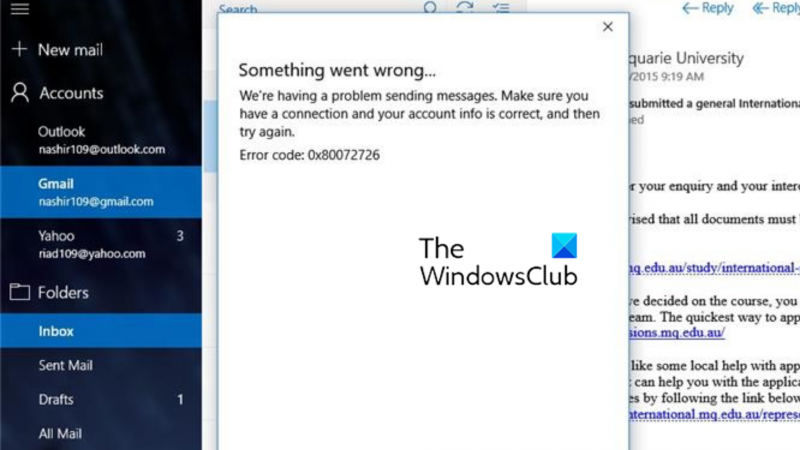Wenn Sie E-Mail-Synchronisierungsfehler 0x80072726 oder 0x8007274c erhalten, liegt dies wahrscheinlich daran, dass Ihr E-Mail-Client nicht richtig konfiguriert ist. So beheben Sie das Problem: Stellen Sie zunächst sicher, dass Ihr E-Mail-Client so eingerichtet ist, dass er die richtigen Servereinstellungen verwendet. Wenn Sie sich nicht sicher sind, welche das sind, wenden Sie sich an Ihren E-Mail-Anbieter. Überprüfen Sie als Nächstes Ihre Kontoeinstellungen, um sicherzustellen, dass sie korrekt sind. Dazu gehören der Benutzername, das Passwort und alle anderen erforderlichen Felder. Wenn Sie immer noch Probleme haben, versucht Ihr E-Mail-Client möglicherweise, eine Verbindung zum falschen Server herzustellen. Stellen Sie sicher, dass die Serveradresse korrekt ist und dass Sie die richtige Portnummer verwenden. Wenn schließlich immer noch Synchronisierungsfehler angezeigt werden, liegt möglicherweise ein Problem mit dem Mailserver selbst vor. Wenden Sie sich an Ihren E-Mail-Anbieter, um zu sehen, ob er Ihnen helfen kann.
Wenn die Mail-App nicht richtig funktioniert, erhalten Sie wahrscheinlich eine Fehlermeldung. Wenn Sie rüberkommen Windows Mail-App-Synchronisierungsfehler 0x80072726 oder 0x8007274c auf Ihrem Computer, dann lesen Sie bitte diesen Artikel für die Erlaubnis. Wir haben die Ursachen und Lösungen besprochen.
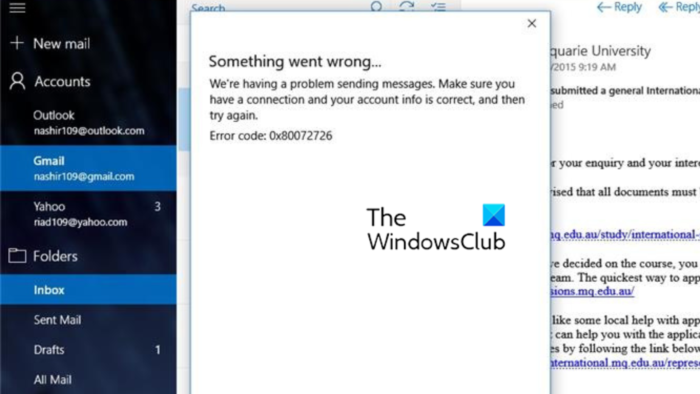
Beheben Sie den Mail-Synchronisierungsfehler 0x80072726 oder 0x8007274c
Die Hauptursache des Problems ist eine Störung durch eine Sicherheitsanwendung eines Drittanbieters, die verhindert, dass die E-Mail-Anwendung funktioniert. Mehrere Benutzer haben bestätigt, dass die Arbeit an dieser Ursache dieses Problem beheben wird. Probieren Sie die folgenden Lösungen nacheinander aus:
- Deaktivieren Sie Antivirenprogramme von Drittanbietern
- Fügen Sie den Pfad zu vertrauenswürdigen Pfaden für die Windows Defender-Firewall hinzu.
- Setzen Sie die Windows Mail-App zurück
1] Deaktivieren Sie Antivirenprogramme von Drittanbietern
Da der Hauptschuldige an dem Problem die Sicherheitssoftware von Drittanbietern und ihre Firewall ist, wird empfohlen, sie zu deaktivieren und sich auf die Windows Defender Firewall zu verlassen. Dadurch wird die Verbindung zwischen dem Mail-Anwendungsserver und anderen Servern vereinfacht.
Wenden Sie sich an den Hersteller, um Sicherheitssoftware von Drittanbietern zu deaktivieren. Danach können Sie die Windows Defender Firewall aktivieren.
2] Pfad zu vertrauenswürdigen Pfaden für die Windows Defender-Firewall hinzufügen.
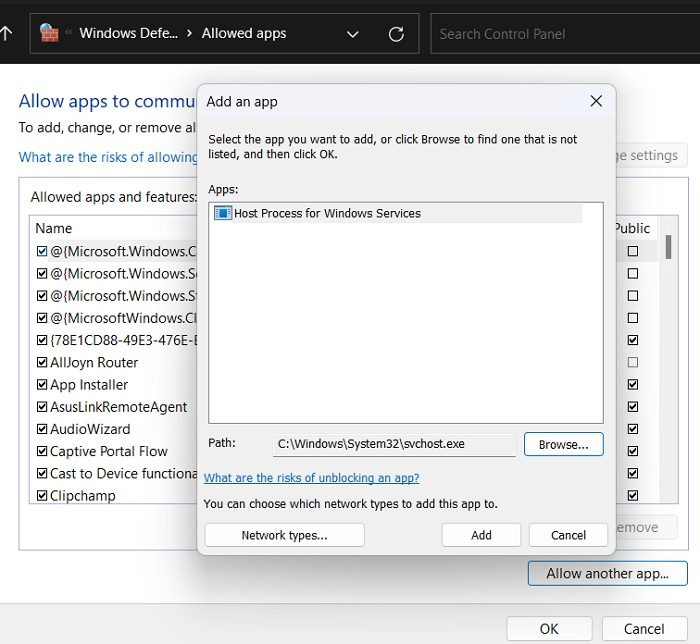
Wenn das Deaktivieren von Sicherheitssoftware von Drittanbietern nicht geholfen hat, können Sie versuchen, die von der E-Mail-App erforderlichen Pfade als vertrauenswürdigen Pfad für die Windows Defender-Firewall hinzuzufügen. Das Verfahren ist wie folgt:
- Suchen Sie in der Windows-Suchleiste nach Windows Defender Firewall.
- Öffnen Sie die App.
- Drücken Sie Lassen Sie eine App oder Funktion über die Windows Defender-Firewall zu in der linken Liste.
- Drücken Sie Einstellungen ändern .
- Wählen Andere App zulassen .
- Kopieren Sie im Abschnitt für den Pfad die folgenden Pfade, fügen Sie sie ein und klicken Sie nach dem Einfügen auf Hinzufügen.
- Im Hauptfenster wird eine neue Funktion mit dem Namen sichtbar Hostprozess für den Windows-Dienst .
- Aktivieren Sie die Kontrollkästchen für beide Öffentlich Und Privatgelände .
- Drücken Sie BUSSGELD um die Einstellungen zu speichern.
3] Windows Mail-App zurücksetzen
Wenn alles andere fehlschlägt, sollten Sie die Windows Mail-App zurücksetzen und prüfen, ob das hilft.
Lesen Sie auch: Mail-App wird in Windows 11/10 nicht synchronisiert
Was ist die Mail-App in Windows?
Die Windows Mail-App ist eine kostenlose Windows-Anwendung, mit der Benutzer ihre persönlichen E-Mails abrufen und verwalten können. Wenn Sie sich mit Ihrem Microsoft-Konto angemeldet haben, wählt diese App automatisch das Postfach aus. In diesem Fall können Sie Ihre E-Mails einfach mit der Windows Mail-App sortieren und verwalten.
Ist die Windows Mail-App dasselbe wie Outlook?
Outlook ist eine hochentwickelte Anwendung, die unzählige Funktionen bietet und Unternehmen und Marken die Arbeit erleichtert. Die Windows Mail-App spart Ihnen Zeit, indem Sie Ihre E-Mails mit einem Klick auf eine Schaltfläche präsentieren. Die Funktionen der Windows Mail-Anwendung sind die gleichen wie die des Webservers.
Outlook ist ein Premium-Programm. Die Mail-App ist kostenlos.
Funktioniert die Windows Mail-App mit Gmail?
Die Windows Mail-App funktioniert gut mit Gmail. Alles, was Sie tun müssen, ist Konto hinzufügen auszuwählen und Ihre Gmail-Kontoadresse einzugeben. Dasselbe gilt für ein paar weitere Mailserver. Fügen Sie einfach ein Konto hinzu und verwenden Sie dessen ID und Passwort. Standardmäßig wird jedoch nur ein Microsoft-Konto hinzugefügt.
Wie greife ich auf Windows Mail zu?
Um auf Windows Mail zuzugreifen, finden Sie standardmäßig ein umschlagförmiges Symbol, das an die Taskleiste angeheftet ist. Ansonsten finden Sie es in der Windows-Suchleiste. Eine andere Möglichkeit besteht darin, auf die Schaltfläche Start zu klicken und die Mail-App aus der Liste der verfügbaren Apps auszuwählen.